- Windows 10에서 DVD를 구울 수없는 경우 시스템 레지스트리가 원인 일 수 있습니다.
- 또 다른 원인은 서비스 폴더에서 특정 값을 수정해야하기 때문일 수 있습니다.
- 내장 멀티미디어 소프트웨어를 사용하면 Windows 10 PC에서 디스크 굽기와 관련된 문제를 해결하는 데 도움이 될 수 있습니다.
- 빠른 솔루션은 고급 기능이있는 Adobe의 스마트 도구를 사용하는 것입니다.

Creative Cloud는 상상력에 활기를 불어 넣는 데 필요한 모든 것입니다. 모든 Adobe 앱을 사용하고 결합하여 놀라운 결과를 얻으십시오. Creative Cloud를 사용하면 다양한 형식으로 만들고 편집하고 렌더링 할 수 있습니다.
- 사진
- 동영상
- 노래
- 3D 모델 및 인포 그래픽
- 다른 많은 작품
모든 앱을 특별 가격으로 받으세요!
CD 또는 DVD를 굽고 싶을 때 때때로 짜증이 날 수 있으며 프로세스 중간에 중단됩니다.
Windows DVD 버너를 수정하고 굽기를 시도 할 때 추가 손상을 방지하기 위해 시도 할 수있는 몇 가지 방법이 있습니다. DVD 또는 CD. 문제를 해결하려면 나열된 순서대로 아래 단계를 따르십시오.
Windows DVD 버너 응용 프로그램 윈도우 10, 주로 손상된 시스템 드라이버가 있거나 할당 된 드라이브 문자를 통해 DVD 드라이브에 연결할 수 없기 때문에 굽기 프로세스의 특정 지점에서 중단 될 수 있습니다.
따라서 Windows DVD Maker에서 DVD를 만들 수없는 경우 문제를 해결할 수있는 방법은 다음과 같습니다.
디스크를 구울 수없는 Windows DVD Maker를 어떻게 해결합니까?
1. Adobe Premiere Pro 사용
아래에 설명 된 문제 해결 단계를 수행하기 전에 DVD를 구울 수있는 타사 도구를 사용하는 것이 좋습니다.
대부분의 경우 타사 도구는 수행해야하는 작업의 프로세스를 크게 단순화합니다.
현재 고려해야 할 훌륭한 도구는 세계 최고의 비디오 편집기 인 Adobe Premiere Pro입니다. 모바일에 녹화 된 간단한 비디오를 할리우드에 가까운 영화로 바꿀 수있는 모든 도구가 있습니다. 크기.
모든 비디오 형식을 열고 원하는 방식으로 편집 할 수 있다는 사실 외에도이를 사용하여 예술 작품을 DVD로 구워 안전하게 보관할 수 있습니다.

어도비 프리미어 프로
이 놀라운 비디오 편집기 덕분에 독특한 비주얼로 전문적인 영상을 만들 수 있습니다.
2. Windows Media Player로 DVD 굽기
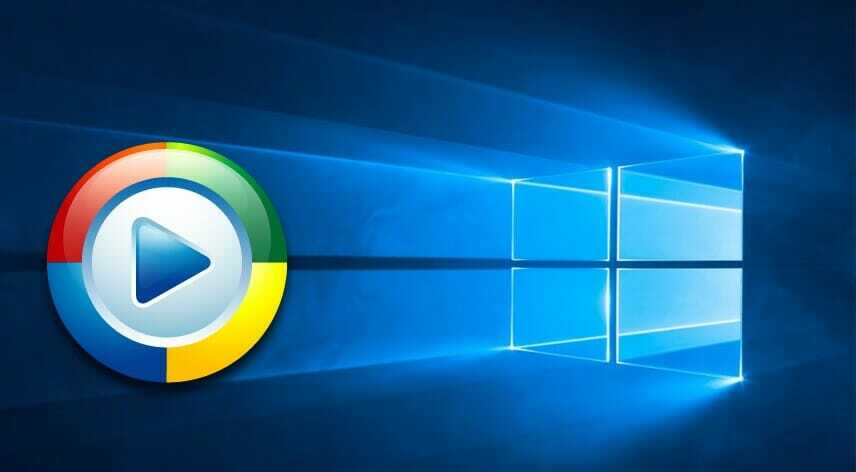
- 마우스 커서를 창의 오른쪽 상단으로 이동하고 검색 기능과 검색 대화 상자에서 다음을 작성하십시오. 윈도우 미디어 플레이어.
- 클릭 앱 기능을 클릭하고 앱 메뉴에서 윈도우 미디어 플레이어 상.
- 오른쪽 상단에 윈도우 미디어 플레이어 앱, 클릭 스위치도서관으로을 클릭 한 다음 새 창에서 타다 탭.
- 딸깍 하는 소리 굽기 옵션 그런 다음 데이터 CD 또는 DVD 특색.
- 이제 공 DVD 또는 CD를 DVD 버너에 넣으십시오.
- 이제 DVD를 넣은 DVD 버너에 해당하는 드라이브 문자를 선택하십시오.
- 레코딩 할 항목을 세부 정보 패널에서 목록 패널로 끌어다 놓아 레코딩 목록을 만듭니다.
- 이제 목록을 만든 후 굽기 시작 버튼을 왼쪽 클릭하거나 탭해야합니다.
- 이 응용 프로그램에서 굽기 프로세스가 작동하는지 확인하십시오.
일부 사용자는 Media Player를 사용하여 Windows 10에서 디스크를 굽는 것과 관련된 문제를 해결했다고 주장했습니다. 이것은 실제보다 복잡해 보일 수있는 문제에 대한 다소 쉬운 해결책입니다.
3. 하드웨어 및 소리 문제 해결사 실행
- 보류 Windows + R 실행 창을 여는 단축키, 대화 상자에서 제어 그런 다음 Enter를 누르십시오.
- 열다 제어판 상단 검색 창에 분쟁 조정자.
- 왼쪽 클릭하거나 분쟁 조정자 검색이 완료된 후 아이콘.
- 아래의 하드웨어 및 소리 주제 왼쪽 클릭 또는 탭 구성 장치 기능.

- 화면의 지시 사항에 따라 문제 해결 프로세스를 완료하십시오.
Windows 10에서 CD를 구울 수없는 경우에 대한 또 다른 해결 방법은 하드웨어 및 소리 문제 해결사를 실행하는 것입니다.
이 작업을 수행하면 모든 멀티미디어 하드웨어 설정이 제자리에 있는지 확인할 수 있으므로 레코딩 프로세스를 방해 할 수있는 오류가 없습니다.
노트 : 관리자 계정과 암호를 작성해야하는 창이 표시 될 수 있습니다.
4. 레지스트리 조정
- Windows 10 운영 체제를 재부팅 한 다음 관리자 계정으로 로그인하십시오.
- 시작 화면에서 길게 누릅니다. Windows + R 단축키.
- 실행 대화 상자에서 regedit 아래 줄을 누르고 시작하다.
- 레지스트리 편집기 창에서 HKEY_LOCAL_MACHINE 폴더.
- 에서 HKEY_LOCAL_MACHINE 폴더 열기 체계 폴더에 액세스 CurrentControlSet 폴더.
- 에서 CurrentControlSet 폴더 열기 제어 폴더를 클릭 한 다음 Class 폴더에 액세스합니다.
- 이제 엽니 다 {4D36E965-E325-11CE-BFC1-08002BE10318} 폴더 오른쪽 창에서 왼쪽 클릭 UpperFilters 레지스트리에서 예를 클릭합니다.
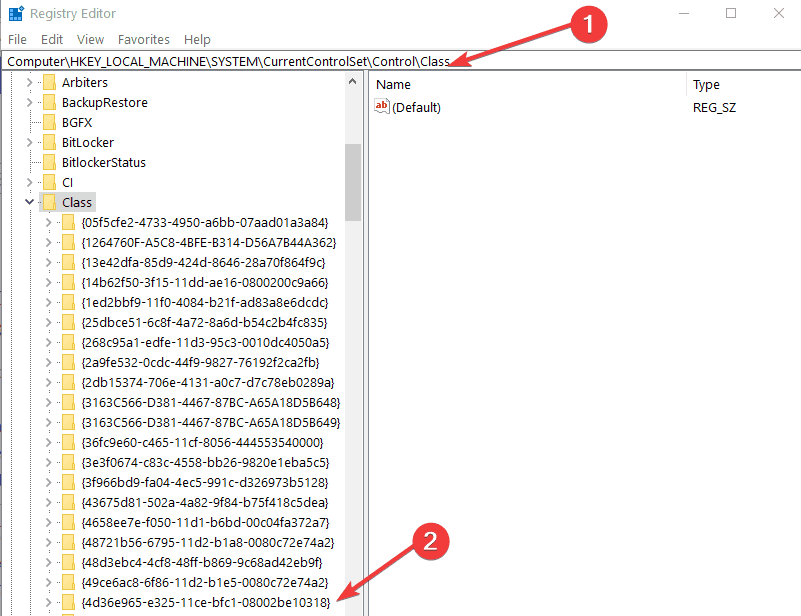
- 클릭 LowerFilters 오른쪽 패널에서 동일한 단계를 수행하십시오. UpperFilters 제거합니다.
- 운영 체제를 재부팅하십시오.
- 이번에는 프로세스가 정상적으로 작동하는지 확인하려면 Windows DVD 버너를 다시 시도하십시오.
Windows 10에서 DVD를 구울 수없는 경우 시스템 레지스트리에 약간의 변경 사항을 적용하면 문제가 해결 될 수 있습니다.이 절차에 이어 시스템을 재부팅하면 특정 오류가 수정 될 수 있기 때문입니다.
노트 : 아래 단계를 수행하기 전에 시스템 또는 적어도 나중에 필요할 수있는 중요한 문서 및 파일의 백업 복사본을 만들어야합니다.
5. EnumDevice DWORD 변경
- 프레스 Windows + R 열기 단축키 운영 창, 유형 regedit을 누른 다음 Enter를 누릅니다.
- 에서 레지스트리 편집기 창 열기 HKEY_LOCAL_MACHINE 오른쪽 창에서 폴더를 찾은 다음 SYSTEM 폴더에 액세스합니다.
- 열다 CurrentControlSet, 액세스 서비스 폴더를 클릭 한 다음 아타 피 폴더를 클릭 한 다음 새로운 특색.
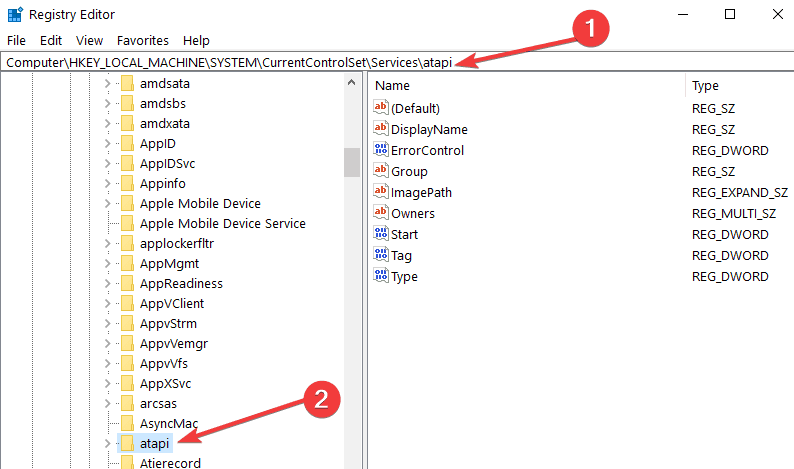
- 로부터 새로운 하위 메뉴 클릭 키 기능, 이름 쓰기 컨트롤러 0 그런 다음 Enter를 누르십시오.
- 클릭 컨트롤러 0 기능을 클릭하고 새로운 옵션, 하위 메뉴에서 DWORD (32 비트) 값 선택권.
- 에 대한 DWORD 쓰다 EnumDevice을 누른 다음 시작하다. 클릭 EnumDevice1 DWORD을 탭한 다음 수정 특색.
- 옆에 가치 데이터 기능 쓰기 1 그런 다음 확인을 클릭하십시오.
- 닫기 레지스트리 편집기 창을 열고 운영 체제를 재부팅하십시오.
- Windows DVD 버너가 작동하는지 다시 확인하십시오.
DVD 굽기 문제가 발생하는 경우 EnumDevice DWORD를 변경하는 것이 하나의 옵션입니다. 레지스트리 편집기를 열어 시작하고 몇 가지 간단한 단계를 따라 절차를 완료하면됩니다.
이 기사에서는 Windows 10에서 DVD를 굽는 과정에서 실패하기 때문에 DVD를 구울 수없는 경우 적용 할 수있는 모든 효율적인 솔루션을 소개했습니다.
이 기사에 대해 더 궁금한 점이 있으면 아래 페이지의 댓글 섹션에 언제든지 편지를 보내 주시면 최대한 빨리 도움을 드리겠습니다.
자주 묻는 질문
한 가지 문제는 시스템 레지스트리를 변경해야한다는 사실에있을 수 있습니다. 여기에서 모든 원인과 해결책을 살펴보십시오. Windows DVD Maker가 디스크를 구울 수없는 경우 수행 할 작업에 대한 쉬운 가이드.
가장 쉬운 방법은 WinX DVD Copy Pro와 같은 특수 도구를 사용하는 것입니다. 여기에서 대체 옵션을 확인하십시오. Windows 10에서 DVD를 복제하는 방법에 대한 기사.
GiliSoft CD / DVD 암호화와 같은 전용 프로그램을 사용하여이 작업을 수행 할 수 있습니다. 이것의 다른 모든 우수한 옵션을 확인하십시오. Windows 10 용 최고의 CD 및 DVD 암호화 소프트웨어에 대한 기사.

![Office 365의 사서함을 찾을 수 없음 [Fix]](/f/cc537eb1ea8862d235c3d44debe9595d.jpg?width=300&height=460)

![Windows 10의 PS4 컨트롤러 오디오 드라이버 문제 [PRO FIX]](/f/b3f850f3c68b36640634b380800c40ee.jpg?width=300&height=460)